蓝屏现象是我们在使用电脑中最常见的一种系统问题,解决电脑蓝屏的问题一般需要根据蓝屏提供的代码来对症下药。今天小编就跟大家分享一下蓝屏代码0x000000ed的解决办法。
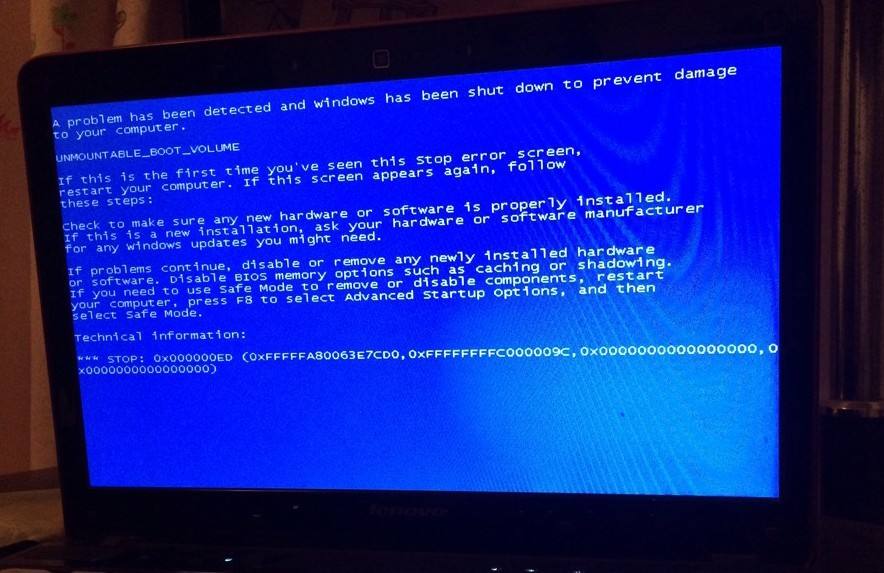
蓝屏代码0x000000ed怎么解决
首先我们要知道0x000000ed这串代码表示0x000000ed是由于磁盘存在错误导致的,可能是非物理的系统问题,也有可能是磁盘的的物理性损坏。如果是系统问题的话,可以通过以下两种方式解决。
方法一:尝试进入安全模式修复磁盘
1、重启系统,不停的点击F8键,进入安全模式。
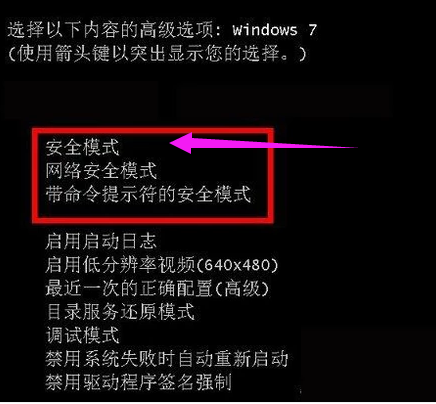
2、在安全模式中打开CMD命令窗口,输入“chkdsk /f /r”按回车,然后按键盘上的y键,这样电脑重启后就会自动修复系统问题了。
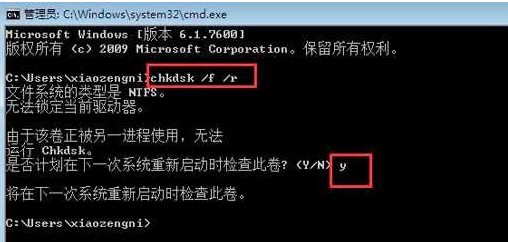
方法二:进入PE系统进行修复
1、如果无法进入安全模式的话,我们需要一个u盘来制作启动盘,通过PE系统进行修复
2、准备一个空的u盘,8G以上的容量。在可以上网的电脑内通过浏览器搜索【小白系统官网】下载小白一键重装系统。
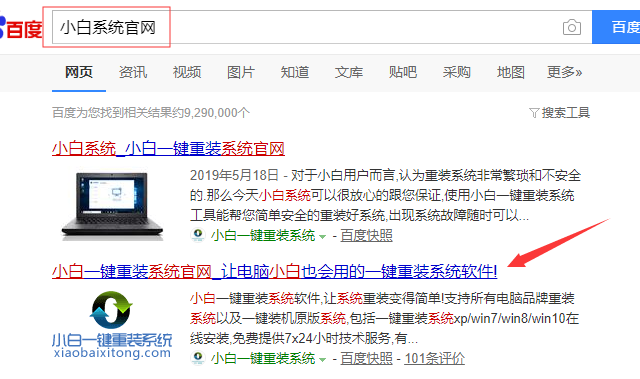
3、将u盘插入电脑,打开小白一键重装系统,使用制作系统功能,点击开始制作。
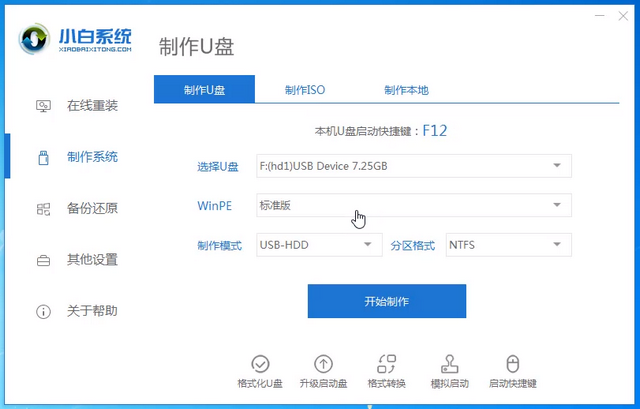
4、进入系统选择界面,我们可以不选择,直接开始制作。
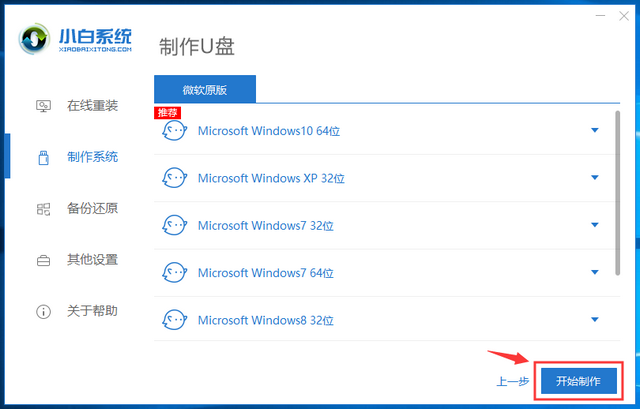
5、等待u盘启动盘制作完成。

6、查找蓝屏电脑主板的u盘启动热键,可以上网查找,也可以通过小白一键重装系统提供的启动快捷键菜单查询。
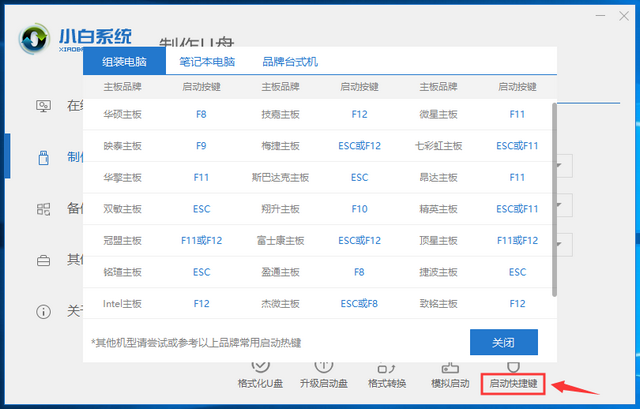
7、重启电脑,连续按下刚才查找确认的启动热键,屏幕出现启动选择项后,选择USB选项,按下回车键进行u盘启动。
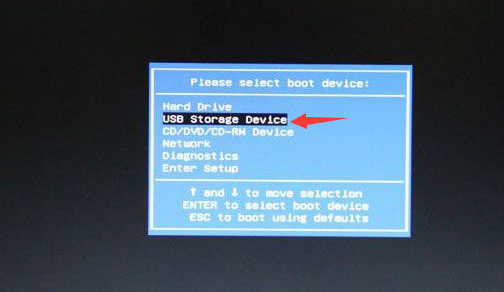
8、进入到PE选择界面,选择【硬盘/内存检测工具】,按下回车键
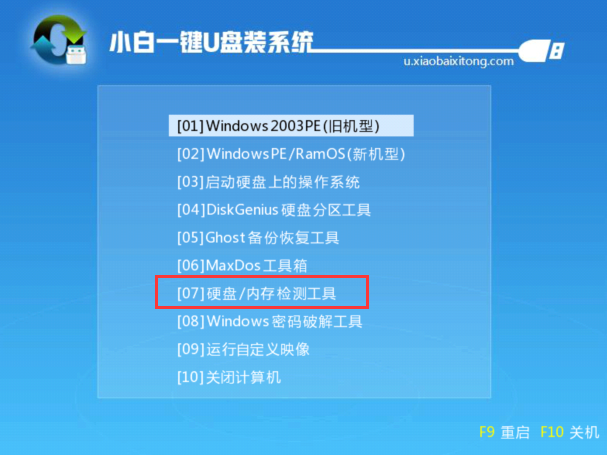
9、出现提示符C:\ ,这时候输入“ chkdsk -r ”就能自动检测修复,等待硬盘错误修复完成后,再重新启动系统就可以进入了。
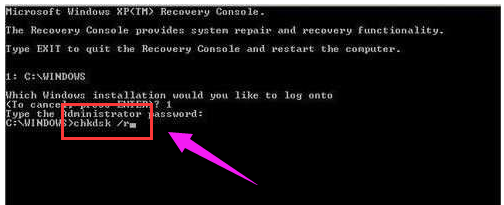
以上就是处理蓝屏代码0x000000ed的方法了,如果还不行就检测一下内存和硬盘。希望这篇文章能带来帮助。
Copyright ©2018-2023 www.958358.com 粤ICP备19111771号-7